首先打开PPT,在工具栏中点击放映选项,选择放映设置,勾选放映选项下方的放映不加动画,随后勾选放映幻灯片下方的全部,最后点击右下方的确定即可取消PPT文件中的全部动画。
接着在右边的动画效果编辑栏中点击添加效果,选择你想要的效果,效果支持实时预览,你可以随心选择。
选择后我们可以修改效果的方向和速度。在动画效果编辑栏中,动画的顺序是可以随意的更改的,而且播放顺序是自上而下进行播放,请根据实际情况来更改动画的播放顺序。
ppt是微软公司的演示文稿软件。用户可以在投影仪或者计算机上进行演示,也可以将演示文稿打印出来,制作成胶片,以便应用到更广泛的领域中。那么PPT里的动画效果怎么一次性全部取消呢?一起来看看吧。1、 打开PPT,可以看到左侧每一张幻灯片前边都有一个五角星,说明每一张幻灯片都有动画效果。
2、 在菜单栏的幻灯片放映下找到设置幻灯片放映并点击。
3、 在d出的设置放映方式中找到放映时不加动画并勾选,再点击右侧的全部,点击确定。
4、 如果只想取消部分动画,在全部下边选择取消动画的页数,点击确定即可。
5、 如果想要彻底删除动画,在菜单栏的动画下找到动画窗格,点击图示的倒三角,再点击删除。
6、 就可以看到幻灯片左侧已经没有星星图标了,但是这个 *** 作一次只能删除一张幻灯片的动画效果,如果想要全部删除,则需要重复进行 *** 作。
以上就是关于PPT里的动画效果怎么一次性全部取消的全部内容。
欢迎分享,转载请注明来源:内存溢出

 微信扫一扫
微信扫一扫
 支付宝扫一扫
支付宝扫一扫
评论列表(0条)